- Muallif Lauren Nevill [email protected].
- Public 2023-12-16 18:56.
- Oxirgi o'zgartirilgan 2025-01-23 15:27.
Skype dasturi tobora ommalashib bormoqda, undan yozishmalar uchun ham, qo'ng'iroqlar va video qo'ng'iroqlar uchun ham foydalanish mumkin. Ko'pincha kompyuteringizda Internetga kirish proksi-server orqali amalga oshiriladi, bu holda Skype ishlashi uchun qo'shimcha parametrlarni sozlash kerak bo'ladi.
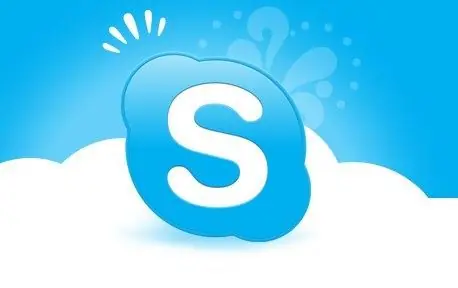
Kerakli
- - statsionar kompyuter / noutbuk / netbuk
- - Skype o'rnatildi
Ko'rsatmalar
1-qadam
Avvalo, skaypni boshlashingiz kerak. Buning uchun "Ishga tushirish" menyusini oching, so'ng "Barcha dasturlar" havolasiga o'ting va ochilgan menyuda Skype-ni bir marta bosing. Bundan tashqari, agar sizda ish stolida yoki tezkor ishga tushirish menyusida Skype yorlig'i bo'lsa, u holda ushbu yorliqni bosish orqali Skype-ni ishga tushirishingiz mumkin.
2-qadam
Dasturga kirish uchun foydalanuvchi nomingiz va parolingizni kiriting.
3-qadam
Dasturning yuqori menyusida "Asboblar" bandini, so'ng "Sozlamalar" ni, so'ngra "Kengaytirilgan" yorlig'ini va "Ulanish" bo'limini tanlang
4-qadam
Odatiy bo'lib, ushbu bo'limda "Proksi-serverni avtomatik aniqlash" mavjud bo'lib, proksi-serverning manzili va portini ko'rsatish uchun, ochiladigan ro'yxatda tegishli proksi-server turini tanlang.
5-qadam
Agar proksi-serveringiz foydalanuvchi avtorizatsiyasidan foydalansa, "Proksi-server avtorizatsiyasini yoqish" katagiga belgi qo'ying va foydalanuvchi nomingiz va parolingizni kiriting. Saqlash tugmachasini bosing.
6-qadam
Ushbu o'zgarishlar kuchga kirishi uchun siz Skype-ni qayta yoqishingiz kerak. Buning uchun dasturni yoping va uning kompyuteringizda ishlamayotganligiga ishonch hosil qiling. Keyin ushbu ko'rsatmaning birinchi xatboshida ko'rsatilganidek, Skype-ni qayta ishga tushiring.






